Se você tiver muitos contatos salvos em seu smartphone, é provável que alguns deles sejam contatos duplicados. Isso acontece principalmente quando você Sincronizar contatos após uma redefinição de fábrica ou alteração do SIM e sincronizar acidentalmente todos os contatos, o que sobrecarrega completamente os contatos, dificultando a navegação.

Então, como mesclar contatos? Diante dessa situação, você sempre pode passar manualmente por cada contato e mesclar contatos duplicados, o que levaria uma eternidade. No tutorial a seguir, mostraremos alguns truques simples sobre como mesclar contatos. Esteja você usando Android ou iPhone, você pode encontrar a resposta.
Existem três métodos simples que você pode usar para remover contatos duplicados no iPhone X/8/7/6/5.
Se você tiver apenas alguns contatos duplicados e enfrentar o problema de como mesclar contatos no iPhone, sempre poderá mesclar os contatos duplicados manualmente.
Passo 1 Abra o aplicativo "Contatos" e selecione o contato de destino que deseja mesclar com outro contato ou mais.
Passo 2 Clique em Editar no canto superior direito. Role para baixo e toque em "Vincular contatos".
Passo 3 Localize e escolha outro contato de destino e toque em "Link" no canto.
Passo 4 Repita essas etapas para mais duplicatas. Caso contrário, clique em "Concluído" para concluir a mesclagem dos contatos do iPhone.

O iCloud permite que os usuários do iPhone mantenham seus dispositivos sincronizados automaticamente e pode ser usado para mesclar contatos duplicados no iPhone.
Passo 1 Vá para Configuração > iCloud no seu iPhone e certifique-se de que a opção Contatos esteja ATIVADA.
Passo 2 No seu PC/Mac, faça login na sua conta Apple ID em http://icloud.com. Na página principal, clique na opção Contatos e verifique se a lista de todos os contatos está sincronizada com o iPhone.
Passo 3 Agora, novamente, vá para Configurações> iCloud, desative "Contatos" e selecione "Manter no meu iPhone".

Passo 4 De volta à sua página do iCloud no PC/Mac, agora você pode remover todos os contatos duplicados no iCloud.
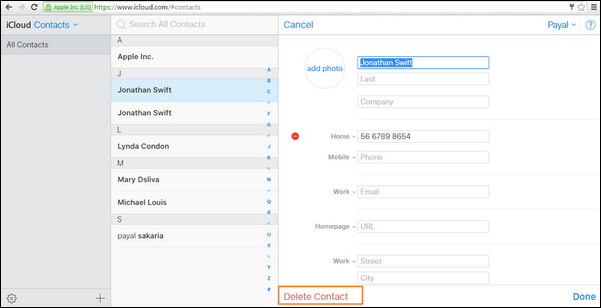
Como você pode ver, você tem a certeza de mesclar todos os contatos do iPhone no iCloud, mas o processo é confuso e demorado, não é a maneira mais eficiente.
Procurando uma maneira mais econômica de mesclar contatos? Você sempre pode mesclar contatos com uma ferramenta confiável de terceiros. Aqui nós gostaríamos de recomendar a você FoneTrans, um eficiente programa gerenciador de dados do iOS para ajudá-lo a mesclar contatos duplicados no iPhone do Mac e do PC com facilidade. Baixe grátis o FoneTrans e aprenda como mesclar contatos no iPhone Passo a Passo.
Passo 1 Inicie o FoneTrans e conecte seu iPhone ao Mac ou PC via cabo USB. O programa logo detectará seu dispositivo e mostrará as principais informações dele na interface.

Passo 2 Clique em "Contatos" no controle esquerdo e ele verificará automaticamente todos os contatos do seu iPhone por segundos. Em seguida, clique em "Desduplicar" no menu superior.

Passo 3 Em seguida, o software localizará rapidamente os contatos duplicados do iPhone e os exibirá em uma interface pop-up. Marque os contatos duplicados de destino que você deseja mesclar. Quando terminar a seleção, basta clicar no botão "Mesclar selecionados" para encerrar a mesclagem de contatos duplicados do iPhone.

Como mesclar contatos no telefone Android? Às vezes é complicado mesclar contatos do Android com todas as marcas e modelos, mas, no geral, existem dois métodos comuns para mesclar contatos no Android.
Se você estiver usando o Google Contacts para salvar seus contatos do Android, mesclar duplicatas é uma tarefa muito fácil. Você pode seguir o tutorial abaixo para aprender como mesclar contatos por meio dos contatos do Google.
Passo 1 Abra sua conta do Gmail e clique em "Gmail" no menu à esquerda. No menu suspenso, clique em "Contatos" e todos os seus contatos serão exibidos.
Passo 2 Selecione o grupo de contatos no qual deseja verificar se há duplicatas e selecione os contatos. Para pesquisar todas as entradas, selecione todas, clique em "Mais" e depois em "Localizar e mesclar duplicatas".

Passo 3 Clique em "Mesclar" na parte inferior da página para mesclar contatos para Android.

Existem muitos aplicativos que permitem mesclar contatos no Android. Alguns bons incluem Merge+, Duplicate Contacts, Simpler Merge Duplicates, etc. Mesclar + como exemplo e mostrar como mesclar contatos usando um aplicativo.
Passo 1 Baixe e inicie o aplicativo Merge+.
Passo 2 A primeira tela do app tem duas opções para você escolher. Toque naquele que diz "Encontrar duplicatas".
Passo 3 Em vez de mostrar duplicatas na tela principal, ele as mostra diretamente na barra de notificação. Basta puxar para baixo a barra de notificação e tocar na notificação.
Passo 4 Agora você pode selecionar quais contatos serão mesclados. Basta tocar nos contatos que deseja mesclar e clicar em "Mesclar".

Neste artigo, mostramos principalmente todos os métodos possíveis sobre como mesclar contatos para Android/iPhone. Você pode escolher a melhor opção para você e deixe-me saber como funciona. Ainda tem mais dúvidas sobre como mesclar contatos? Você também pode deixar comentários abaixo.